
このソフトウェアは、一般的なコンピューターエラーを修復し、ファイルの損失、マルウェア、ハードウェア障害からユーザーを保護し、最大のパフォーマンスを得るためにPCを最適化します。 3つの簡単なステップでPCの問題を修正し、ウイルスを今すぐ削除します。
- RestoroPC修復ツールをダウンロードする 特許技術が付属しています(特許が利用可能 ここに).
- クリック スキャン開始 PCの問題を引き起こしている可能性のあるWindowsの問題を見つけるため。
- クリック 全て直す コンピュータのセキュリティとパフォーマンスに影響を与える問題を修正する
- Restoroはによってダウンロードされました 0 今月の読者。
について1つか2つのことを知っている人 PCゲーム ほとんどの場合、何を知っていますか 蒸気 です。
この ビデオゲームのデジタル配信プラットフォームは、おそらく市場で最も現在認識されているプラットフォームです。
ただし、ビデオゲームの食物連鎖を常に把握することは容易ではなく、Steamは進化を続けています。
Steamの進化の素晴らしい例の1つは、Steamライブラリが完全になりつつあるというニュースです。 刷新。
Steamクライアントをベータ版に変更するにはどうすればよいですか?
1. Steamがスモールモードまたはラージモードのときにベータ版に参加する
- ローンチ 蒸気
- 選択する 蒸気 (左上隅)
- 選択する 設定
- に移動します アカウント タブ
- クリック 変化する それが言うところの隣 ベータ参加
- を選択してください Steamベータアップデート ドロップダウンリストからクリックします OK
- を選択 Steamを再起動します プロンプトが表示されたらボタン
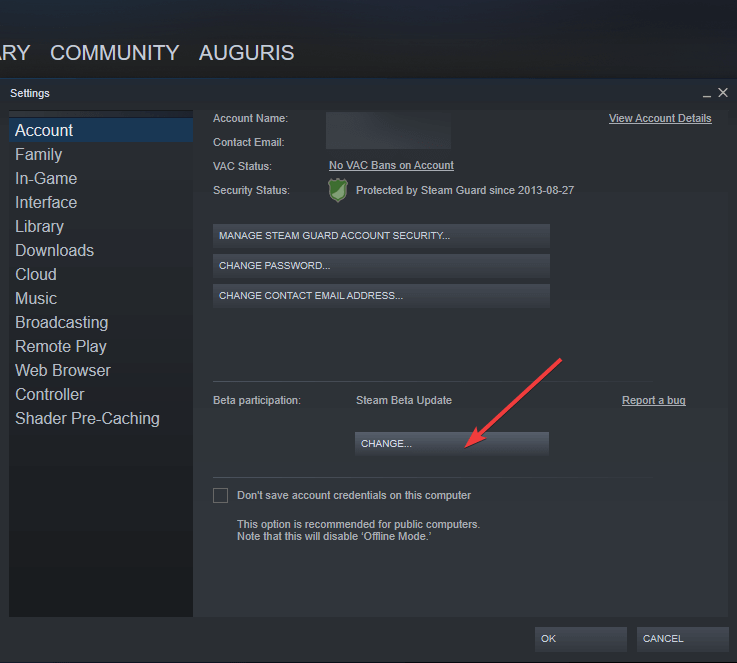
2. Steamが全体像モードのときにベータ版に参加する
- 選択する 設定
- 選択する システム
- を確認してください クライアントベータに参加する オプション
- を選択 Steamを再起動します プロンプトが表示されたらボタン
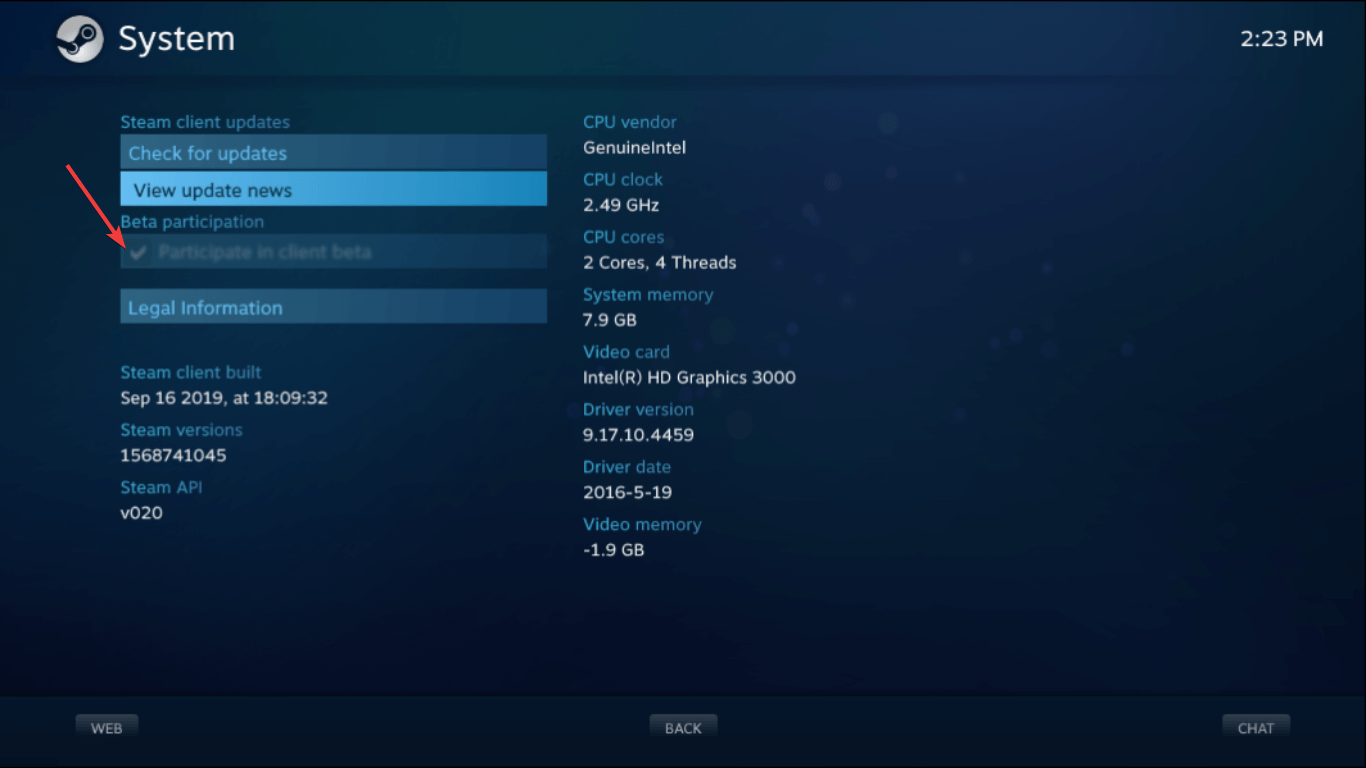
新しいSteamライブラリは何をもたらしますか?
ゲームアップデートへの迅速なアクセス
新しいクライアントを使用すると、ライブラリ内のゲームがアップデートを受信したり、イベントを主催したりするたびに、最初に知ることができます。
あなたがしなければならないのは、そのゲームのすべての最近の更新を閲覧するためにイベントをクリックすることです。
最近プレイしたゲームが表示されるエリア
新しいSteamクライアントを使用すると、最近プレイまたは購入したゲームを表示する棚ができます。
大きな緑色のボタンを押すだけで、前回のゲームで中断したところから再開できます。
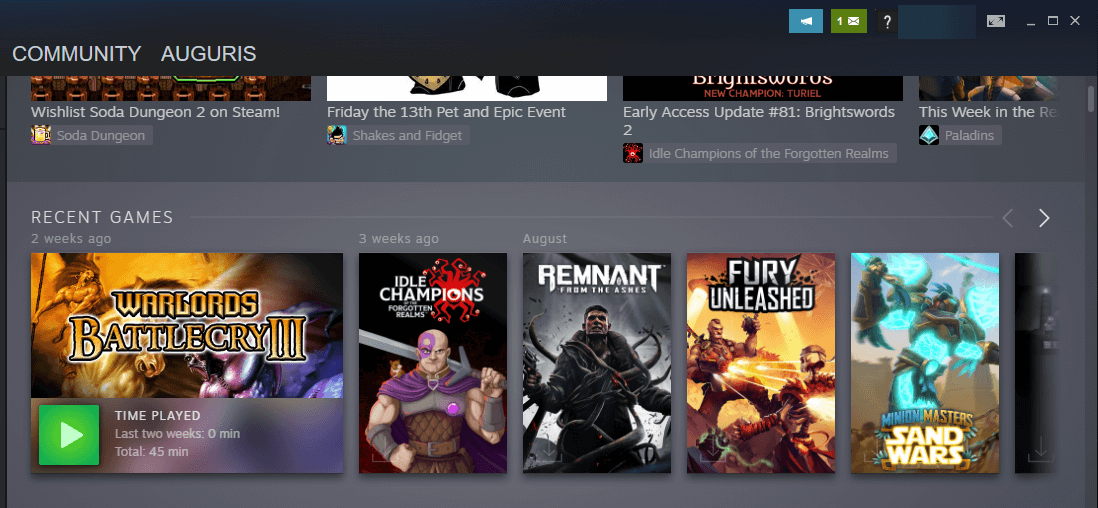
友達のアクティビティログ
新しいSteamタブを使用すると、友達が現在プレイしているものを確認でき、試す価値のある新しいゲームを見つけることもできます。
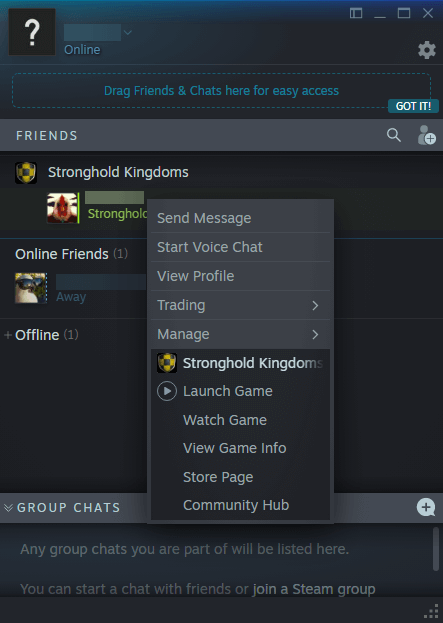
[コレクション]タブ
カスタムシェルフまたは20を追加でき、お気に入りのコレクションを強調表示したり、すべてのゲームを紹介したりできます。
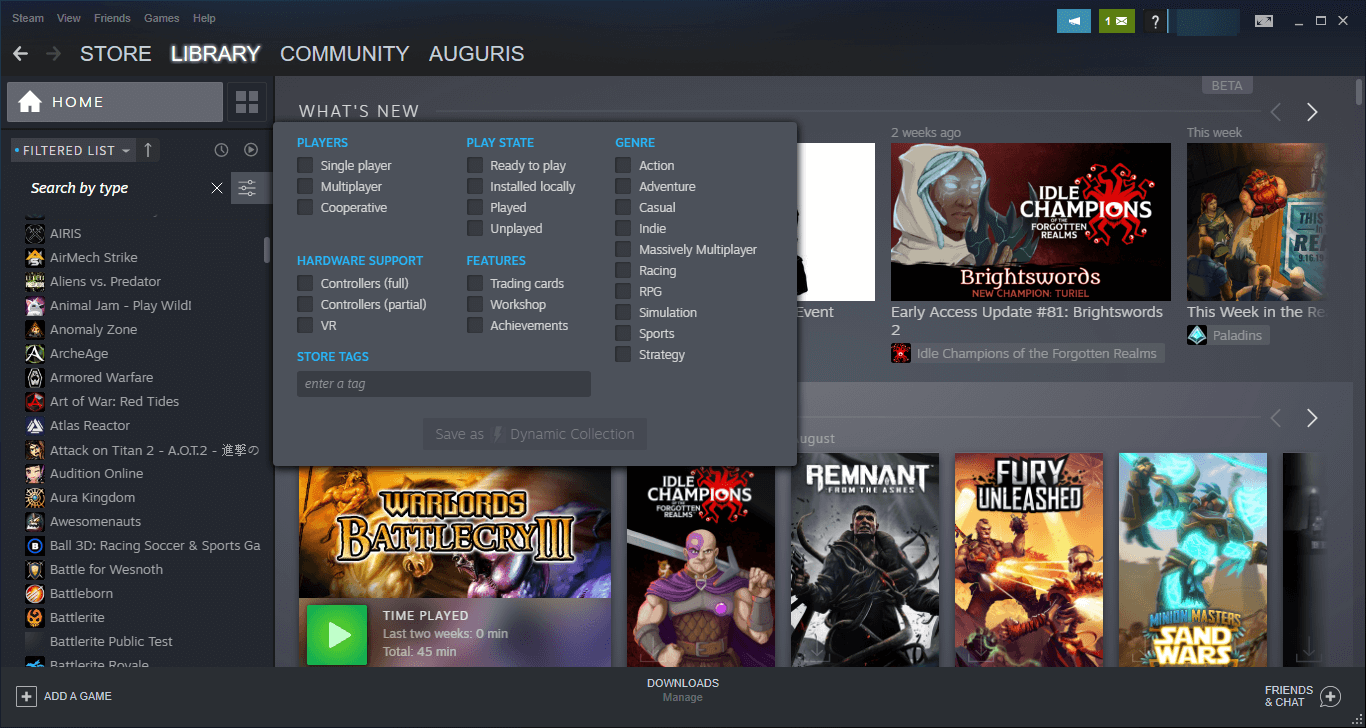
1ページにあるゲームに関するすべての情報
開発者、友達、コミュニティからのすべてが1つのページにまとめられます。
これにより、ゲームにもたらされる新しい開発についていくのが簡単になります。
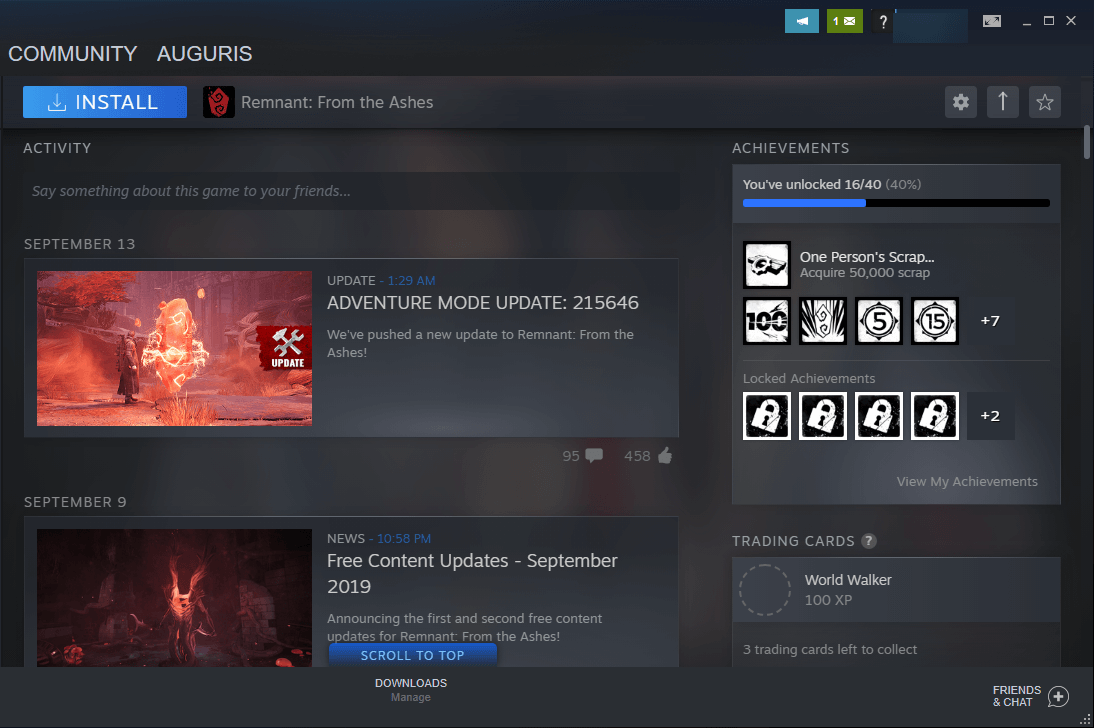
より良い図書館組織
新しいSteamクライアントを使用すると、ゲームの探索、並べ替え、非表示、機能を簡単に行うことができます。
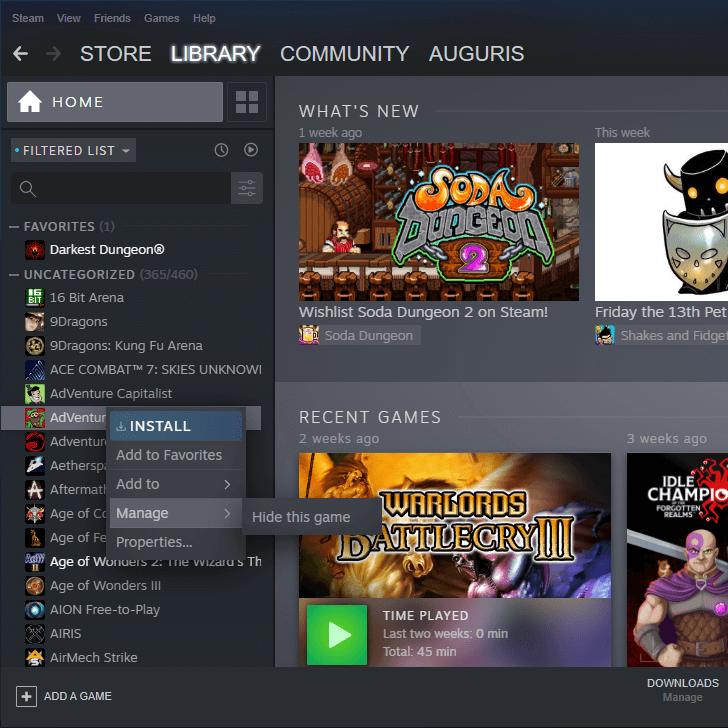
これらの機能のすべてが非常に有望に聞こえる場合は、おそらく次のことをお勧めします ベータフェーズに参加する できるだけ速やかに!
 まだ問題がありますか?このツールでそれらを修正します:
まだ問題がありますか?このツールでそれらを修正します:
- このPC修復ツールをダウンロードする TrustPilot.comで素晴らしいと評価されました (ダウンロードはこのページから始まります)。
- クリック スキャン開始 PCの問題を引き起こしている可能性のあるWindowsの問題を見つけるため。
- クリック 全て直す 特許技術の問題を修正する (読者限定割引)。
Restoroはによってダウンロードされました 0 今月の読者。

![Steamクラウドの保存を削除する方法[ステップバイステップガイド]](/f/e93d468243d10e2540ce4c9fe1925a44.jpg?width=300&height=460)
![ログイン失敗が多すぎる[修正済み]](/f/1df28335285bee1651d0bf62a3ef6015.jpg?width=300&height=460)